スポンサーリンク
やっほー。くじらだよ。
子供のリビング学習用に購入したニトリの組み合わせデスク「プレフェ」がとっても良かったので自分用のパソコンデスクとしても購入してみました。
子供のリビング学習用プレフェはこちら!
 学習机は不要!リビング学習にニトリの組み合わせフリーデスクが活躍中!
学習机は不要!リビング学習にニトリの組み合わせフリーデスクが活躍中!
やっぱりシンプルなデスクは使いやすくていいです。
安価に幅140cm大のパソコンデスクを構築できました。
やっぱり「プレフェ」はおすすめですよ。
くじらはデスクトップパソコンをこんな感じにWifi化して使ってます。
スポンサーリンク
プレフェがおすすめの理由
安い
普通に買う机より安い!
くじらは横幅140cmの天板と標準の脚を選択して¥5990ってめちゃ安です。
幅140cmですぞ。
テーブルっていうだけで他の機能(引き出しやラック)は全くつきませんがちょっとしたパソコン仕事をするぐらいなら全く問題ないです。
140cmあったら相当広いのでいろんなものを置いても問題なし。
奥行きは59cmぐらいです。
くじらはこんな感じで置いてます。くじらはデスクトップ派なんで・・。

A4プリンターを置いてもこんなに余裕。
デュアルディスプレイも楽々。

21.5インチのメインモニタと17インチのサブモニタ。
構成の自由度が高い
くじらは140cmの天板を選びましたが、天板のバリエーションは様々。
脚は共通ですから、お部屋のスペースに合わせて選択できる。
なので天板や脚を変えれば、いろんな用途にフレキシブルに対応できます。
また、分解もできるので、くじらの家のように戸建てで2階へ移動したいなぁって時でも楽々です。
こういったフレキシブルさはどっしりした机なら難しいし、組み立て家具でもめんどくさいですよね。
プレフェなら脚を外すだけで簡単!
デスク周りをすっきり使おう!
せっかくのパソコンデスク。できればすっきり使いたいもんです。
ここでくじらの工夫を共有。
電源タップが天板裏につけれた!
いやー。これは全くのうれしい誤算。
なんと購入した電源タップが天板裏に設置できちゃいました。
天板裏

ちょっと無理やり感がありますが、はまるんですねぇ。
というのも、たまたま買ったタップの固定パーツにプレフェの脚設置用の穴がジャストフィット!
プレフェはいろんな脚がつけれるようにはじめからネジ穴がついてるんです。
この穴を利用してタップを固定しました。
プレフェのネジ用の穴。
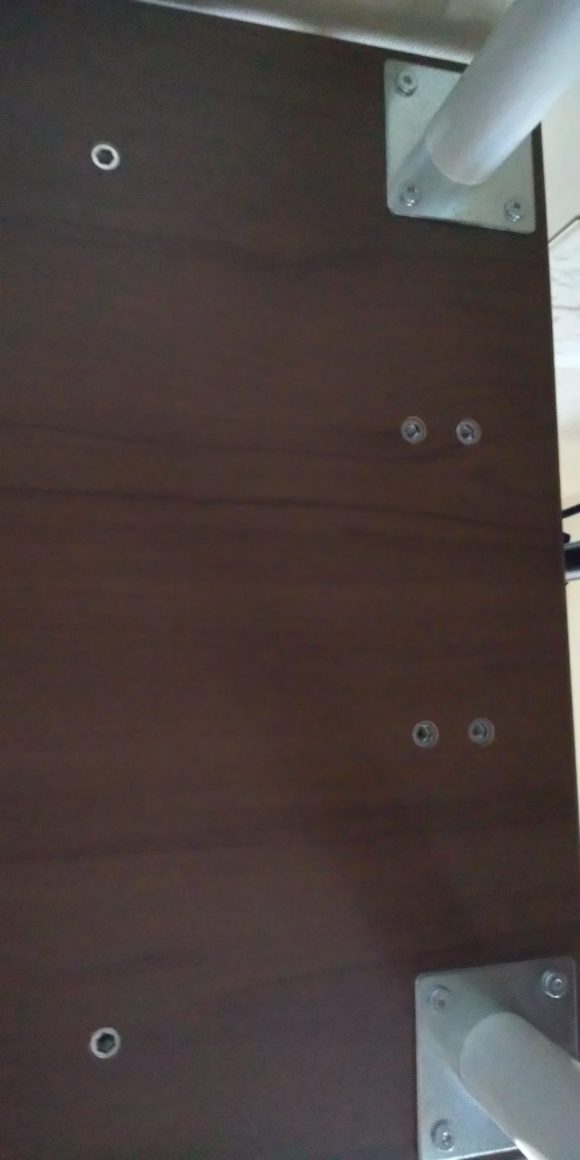
しかも、プレフェの足についていた予備のネジで止められたという奇跡!
こりゃ最高です。
買ったタップの説明書き

タップの固定パーツの穴にプレフェの脚のあまりネジを入れて固定しました。
ちなみに使ったタップはこれ。
10個口ついてたら問題ないでしょう!
こんな感じでネジ止めできるタイプのタップだったら取り付けれるかも(未確認!)
小物もすっきりさせよう。
くじらはデスクトップパソコンなんで、手元にUSBハブがあると便利です。
なんでこんな物買ってみました。
USBハブとカードリーダーが一緒になったものなんでよいです。

デスクトップPCなんでこういったのが目の前にあると、いちいち本体側に刺さなくていいので便利です。
スマホスタンドにもなるよ!
ちなみにこれ買いました。
ケーブルの長さが100㎝なんでプレフェの足を高くしている人はちょっと注意ですな。
スピーカーはちっちゃいけど結構いい音のcreativeのPebble。
地味におすすめ。小型でちょっと洒落たデザインもいいです。

最近高出力モデルも出たみたい・・・。
まとめ
シンプルなデスクゆえに活用方法はその人次第。
安価に広い机を利用できるのはたまらないですね。
子供用のみならず、自分用に設置してみてますます良さを実感。
プレフェはおすすめですよ!
ただ、脚はもうちょっと長くてもよかったかも・・・。
今回は安さを取って通常の足にしましたが、くじらにはちょっと低いような気もする。
ちなみにくじらは170cmです。←座高が高いのかも・・。ヨヨヨ。
ただ、このあたりも変えようと思えば変えられるところが魅力のうちですね。
えんど
スポンサーリンク
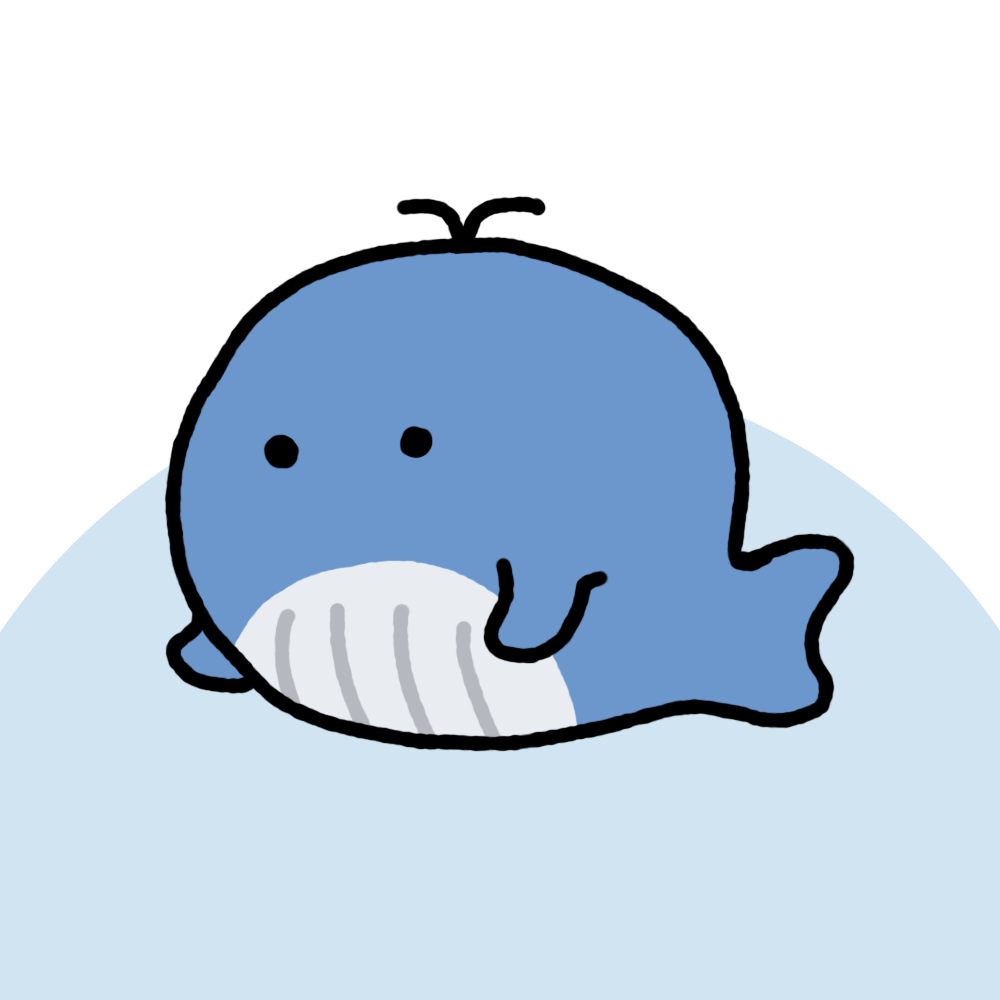 寂しがり屋のくじら
寂しがり屋のくじら 
